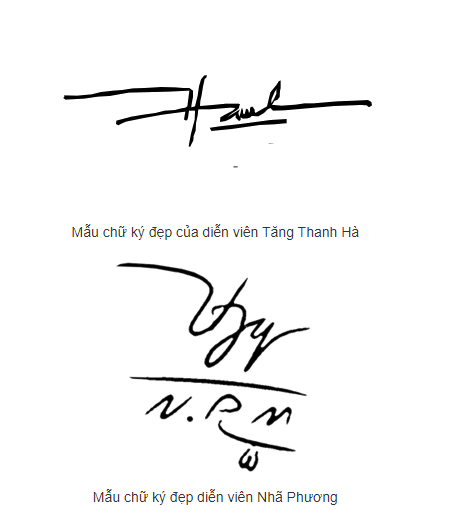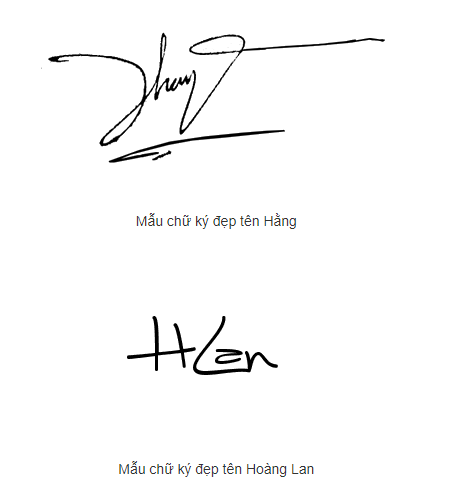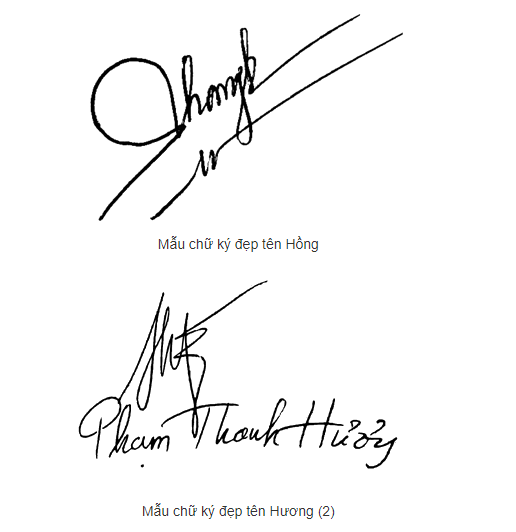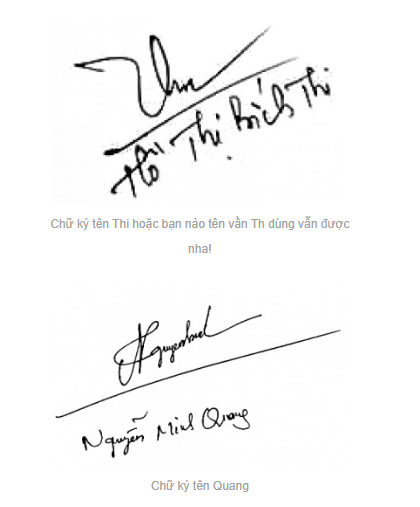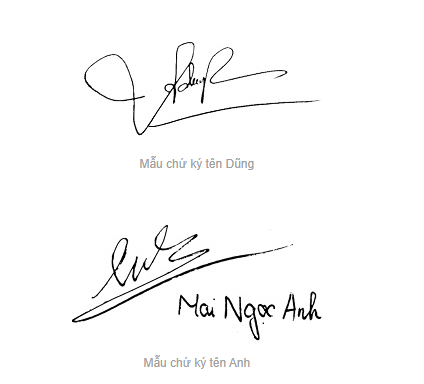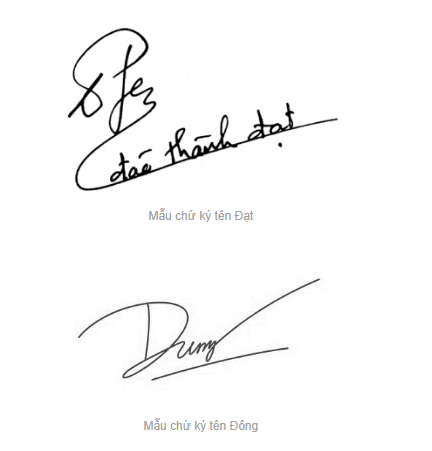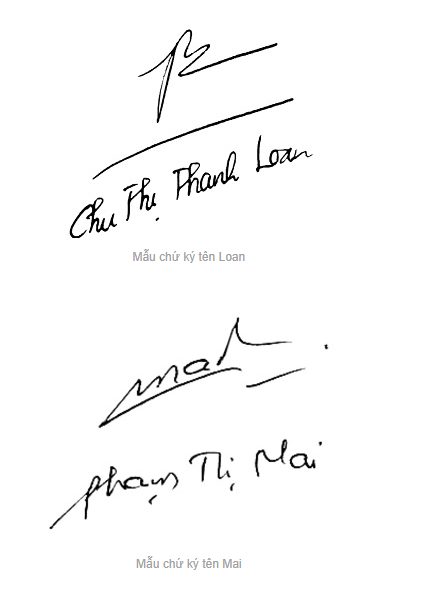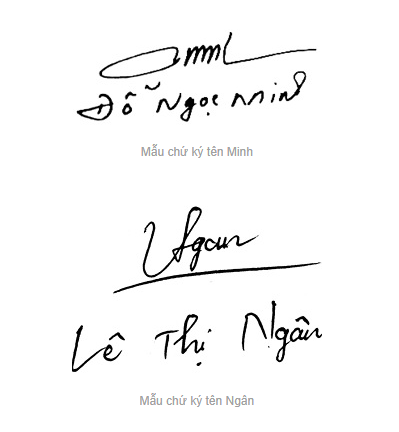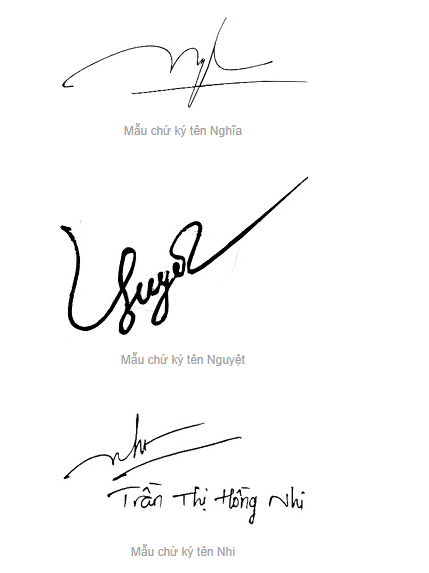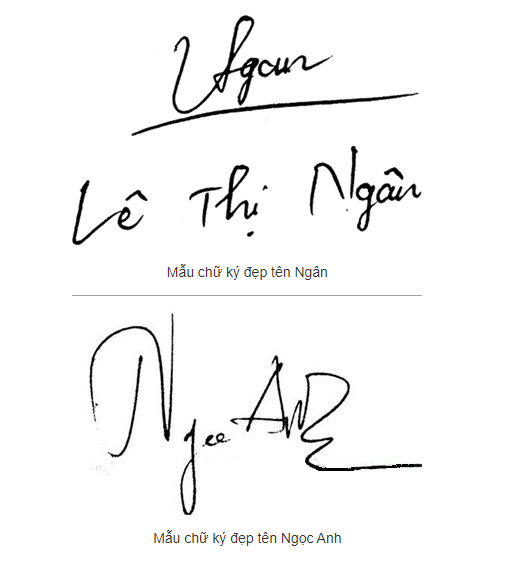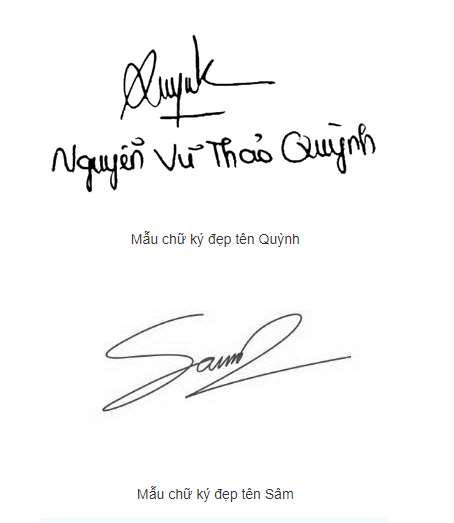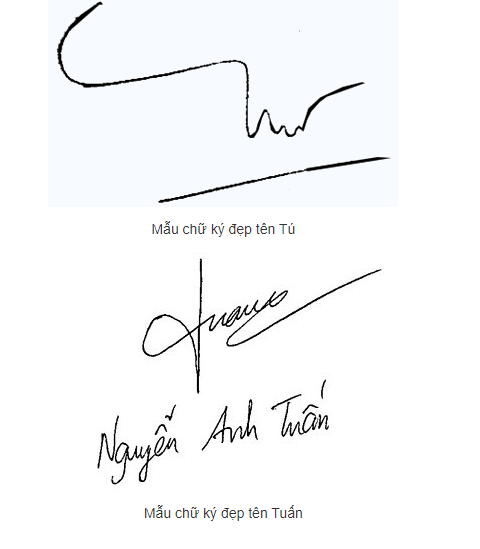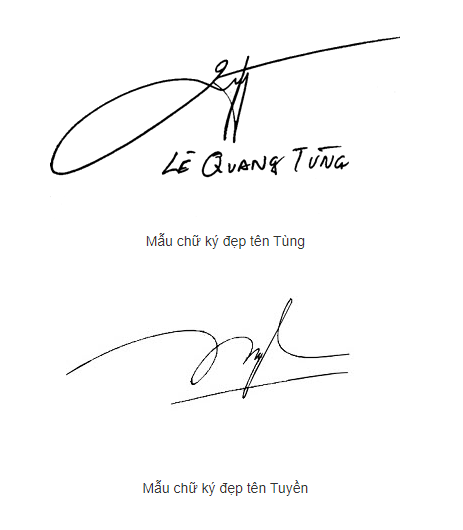Phần mềm tạo chữ ký Signature Creator
Signature Creator là chương trình được thiết kế nhỏ gọn với những tính năng độc đáo nhằm hỗ trợ người sử dụng tạo nên chữ ký dưới dạng viết tay đẹp, mang đậm phong cách của cá nhân để chèn vào các Email cũng như các thư điện tử
Hướng dẫn tạo chữ ký trên máy tính bằng phần mềm Signature Creator
Cửa sổ Signature Creator xuất hiện bạn chọn mục Create Handwritten Signature.
Nhập tên của bạn ở mục Enter your name rồi nhấn nút Next.
Cửa sổ mới xuất hiện. Chọn kiểu Font chữ mà bạn muốn rồi nhấn Next
Tương tự, bạn chọn (bold)kiểu chữ đậm, (italic) in nghiêng, (color) màu sắc, (size) kích cỡ, (angle) góc đặt nét ký hoặc cả hai cho chữ ký của mình rồi nhấn nút Next
Hộp thoại Effects sẽ xuất hiện. Chọn (Amount of Ink) lượng mực , (Pen Accuracy) độ chính xác của viết và (Smooth of Signature) độ mịn của nét ký theo ý muốn rồi nhấn nút Generate để xem thử. Bạn nhấn Next khi đã hài lòng
Nhấn nút Browse để xác định đường dẫn và nhập vào tên vào ô Filename rồi nhấn nút Save để lưu lại chữ ký này trên máy tính. Nhấp chuột vào Click Here to animate your signature để xem chữ ký . Cuối cùng nhấn nút Finish để quay về hộp thoại Signature Creator ban đầu.
Vào Create Advanced Signature nếu muốn tạo ra một chữ ký “cao cấp” hơn và mục Install Animated Handwritten Signature để tạo chữ ký động bắt mắt cho e-mail .
Tính năng chính của Signature Creator:
– Hỗ trợ công cụ cho phép nhập tên để sử dụng làm chữ ký trên thư điện tử một cách chính xác.
– Cho phép thiết kế chữ ký với nhiều công cụ hỗ trợ: lựa chọn phông chữ, màu sắc, kích cỡ…
– Thực hiện lưu chữ ký dưới định dạng PNG để thuận tiện gán lên thư điện tử.
– Cho phép người sử dụng lựa chọn vị trí xuất hiện chữ ký trên thư điện tử.
– Tạo chữ ký mới trên Outlook.
Thiết kế chữ ký online
Cách 1: bạn có thể làm trực tiếp trên website
https://thiepmung.com/hieu-ung-chu-anh/chu-ky/tao-chu-ky-theo-ten-online-175.html
Cách 2: bạn có thể làm trực tiếp trên website
https://www.mylivesignature.com/create-signature-step1 để mở giao diện bước 1 trong quá trình tạo chữ ký trên website.
Bước 1: Trên giao diện Step 1: Enter your name các bạn nhập tên mà bạn muốn tạo chữ ký, các bạn có thể nhập đệm và tên, hoặc nhập tên hay nhập chữ cái đầu của từng chữ trong tên bạn… tùy theo ý muốn mà bạn muốn tạo chữ ký. Sau đó nhấn Next Step để chuyển sang giao diện bước tiếp theo.
Bước 2: Tiếp theo tại Step 2: Choose the font style, các bạn chọn kiểu phông chữ mà bạn muốn áp dụng cho chữ ký của mình, website cung cấp cho các bạn 120 font chữ cho các bạn lựa chọn. Các bạn nhấn chọn vào các nút bên dưới để xem các mẫu phông chữ khác nhau, sau đó nhấn chọn font chữ mà bạn muốn.
Bước 3: Trong Step 3: Choose the signature size các bạn chọn kích cỡ cho chữ ký, các bạn muốn chọn chữ ký của bạn kích cỡ bao nhiêu thì các bạn chọn kích cỡ đó.
Bước 4: Tiếp theo tại Step 4: Choose the signature slope các bạn chọn độ dốc hoặc góc nghiêng phù hợp cho chữ ký của bạn. Trang web hỗ trợ 10 slope các bạn có thể xem trước trong phần Preview và lựa chọn độ dốc phù hợp.
Bước 5: Tại Step 5: Choose the signature colors các bạn lựa chọn màu chữ ký, nhấn chọn vào ô phía dưới background color
Bước 6: Xuất hiện giao diện Finished! Here are your new signatures là các bạn đã hoàn tất việc tạo chữ ký đẹp theo tên của bạn, các bạn có 2 lựa chọn tải chữ ký:
- Click here to download your signature: nhấn vào đây để tải xuống chữ ký của bạn ( dạng hình ảnh .png).
- Click here to have our team upgrade the signature for you: nhấn vào đây để tải chữ ký được nâng cấp thành dạng .gif
và chọn màu nền văn bản bạn muốn. Nếu muốn màu nền trong suốt thì các bạn tích chọn vào ô Check to choose a transparent backgound . Tiếp theo kích chọn vào ô dưới text color để chọn màu chữ. Sau khi chọn xong các bạn nhấn chọn Next Step để chuyển sang bước tiếp theo.
Những mẫu chữ ký đẹp
Tag: isign đóng mộc h đức nhất đơn nhận uni5 tìm quốc quyền lực rose chủ tịch hội kim chi nguyệt thế nào chung loại thắng học tập phát đăng mỹ hạnh viên lương vương trâm diệu trọng hân thi thông dạy tu thiện thịnh lợi kiệt tiên kí ông già noel facebook tươi gì bắc giấy u23 red velvet quyết tướng trần vượng giản ốp lưng liên ly cảnh thắm phước rapmon thay đổi 9002 giới ikon cầu thủ r tốt đặc biệt đăc kỹ fb riêng số offline iphone chưa bật tách app sáng ten zalo ứng hiệu office 365 tư vấn bảng an t lisa diễm my jimin tâm decal dán xe exo đep trà tiến jennie g dragon xin nước ngoài nghi sinh trinh trân suga jisoo trung nhật tú tuyết đông hậu tân châu tuyền thái hoài idol kpop luyện khó chước gợi diệp huân mơ khắc cúc trúc jin game bigo